המר, ערוך ודחוס סרטונים/שמע ב-1000+ פורמטים באיכות גבוהה.
ביקורות ממיר Xvid ב-Windows/Mac: תכונות, יתרונות וחסרונות
פורמט Xvid יכול לא רק לשמור על האיכות המקורית של הסרטון אלא גם לדחוס אותו לגדלים קטנים יותר של קבצים. אבל השאלה היא שהרבה מכשירים לא תומכים בהפעלה. MP4 תואם מאוד ואיכותי. אתה יכול להמיר Xvid ל-MP4 עם ממיר Xvid כלשהו, כגון Convertio ו-MiConv. ייתכן שתזדקק לכלי מקצועי כדי להמיר Xvid ל-MP4 במהירות מהירה ובאיכות גבוהה. קרא מאמר זה כדי ללמוד מידע נוסף על ממיר Xvid.
רשימת מדריכים
חלק 1: ממיר Xvid הטוב ביותר עם איכות גבוהה [Windows/Mac] חלק 2: 6 ממירי Xvid בחינם [לא מקוון ומקוון] חלק 3: שאלות נפוצות על Xvid Converterחלק 1: ממיר Xvid הטוב ביותר עם איכות גבוהה [Windows/Mac]
אם אתה רוצה את ממיר Mac/Windows Xvid עם איכות גבוהה ומהירות המרה מהירה, 4Easysoft Total Video Converter היא הבחירה הטובה ביותר שאסור לך לפספס. סרטוני Xvid הם בדרך כלל ברזולוציות של 720p ו-1080p, כך שתוכל להשתמש בממיר Xvid זה כדי להמיר Xvid ל-MP4 באיכות נטולת אובדן או להתאים אישית את הרזולוציה 1080p ל-HD ו-4K בהתאם לצרכים שלך. ל-4Easysoft Total Video Converter יש גם האצת GPU ו-CPU במהירות של פי 60, אפילו וידאו גדול ניתן להמרה תוך מספר דקות. יתר על כן, הוא תומך ב-600+ פורמטים של וידאו/שמע, אתה יכול גם להמיר DVD ל-Xvid ב-Windows 11 וב-macOS Sequoia שלך ללא הגבלות.

תמכו בפורמטים השונים להמרת וידאו Xvid ל-MP4 באיכות גבוהה.
יכול להגדיר את הכתובית בסרטון Xvid בהתאם לצרכים שלך.
ספק את הפונקציה Ripper שיכולה להמיר קבצי Xvid ב-DVD לפורמטים נפוצים.
100% Secure
100% Secure
שלב 1כאשר אתה מוריד את 4Easysoft Total Video Converter ותפעיל את ממיר Windows/Mac Xvid זה. לחץ על הוסף קובץ לחצן או גרור את סרטון ה-Xvid ישירות לריבוע כדי לייבא את הקובץ. אתה יכול גם ללחוץ על מרטש לחצן להמרת קבצי Xvid ב-DVD לפורמטים נפוצים.

שלב 2לחץ על פוּרמָט כפתור לבחירה MP4 כפורמט הפלט של קבצי Xvid, ל-MP4 יש איכות גבוהה ואחסון קצר, אבל אתה יכול גם לבחור ב-AVI ובפורמטים נפוצים אחרים.

שלב 3אתה יכול להתאים אישית את רזולוציית MP4 ל-HD ו-4K בהתאם להעדפותיך. יתר על כן, אתה יכול גם ללחוץ על לַעֲרוֹך כפתור ואת כְּתוּבִית לחצן כדי להוסיף את הכתוביות לסרטון.
שלב 4בחר את תיקיית הפלט על ידי לחיצה על תפריט נפתח לחצן בתחתית ולחץ על המר הכל לחצן כדי להתחיל להמיר Xvid ל-MP4. אתה יכול לבדוק את מיזוג לקובץ אחד אפשרות למזג מספר קבצים לאחד.

חלק 2: 6 ממירי Xvid בחינם [לא מקוון ומקוון]
שיטה 1: ממיר וידאו פריזמה [Mac]
Prism Video Converter הוא ממיר Mac Xvid רב תכליתי התומך בהמרת AVI, MP4, WMV, MOV, MPEG, FLV ופורמטים אחרים של קבצי וידאו. זה יכול להמיר קבצים מרובים לפורמטי הקבצים הרצויים בבת אחת. יתר על כן, אתה יכול להשתמש בממיר Xvid זה כדי להוסיף אפקטי וידאו מיוחדים, כגון מסנן צבעוני, סימן מים וכיתוב טקסט.
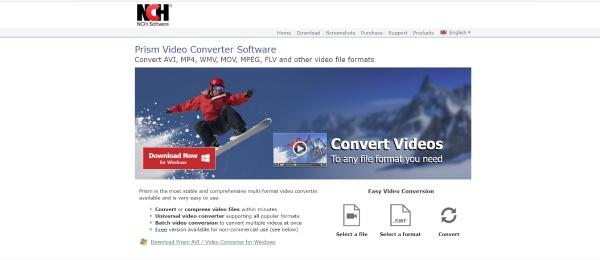
- יתרונות
- תמיכה בהמרת וידאו ברזולוציית 4K.
- יכול לדחוס את הסרטון ולהתאים אישית את ההגדרות.
- תמיכה בתצוגה מקדימה של הסרטון לפני ההמרה.
- חסרונות
- ניתן להשתמש רק לאחר מנוי.
- שגיאות מתרחשות מדי פעם במהלך ההמרה.
שיטה 2: Miro Video Converter [Mac]
ממיר וידאו מירו הוא ממיר Xvid חינמי וקוד פתוח התומך בפלטפורמות רבות, כולל Windows, Mac OS X ו-Linux. הוא תומך בפורמטים שונים, כגון AVI, FLV, MKV, MOV, MP4, MPEG, OGG, WMV, WebM, XVID, DivX וכו'. ממיר זה של Mac Xvid תומך בהמרת אצווה, אתה יכול להמיר מספר קבצים בו-זמנית. יתר על כן, אתה יכול להתאים אישית את ההגדרות של הסרטון.
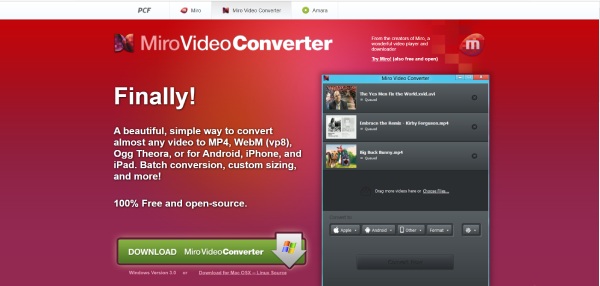
- יתרונות
- חינם וקוד פתוח.
- יכול המרה אצווה ולהתאים אישית את ההגדרות.
- חסרונות
- פרסומות רבות יצוצו במהלך השימוש.
- הממשק לא ברור כל כך לא ידידותי למתחילים.
שיטה 3: המרה [מקוון]
אם אינך רוצה להוריד שום ממיר Xvid ב-Mac שלך, Convertio היא בחירה נחמדה עבורך. אתה יכול להמיר וידאו ליותר מ 300 פורמטים, כגון 3GP, WMV, MP4, AVI, DIVX, וכו '. יתר על כן, זה מספק המרת אצווה, אתה יכול להמיר כמה קבצים בו זמנית.
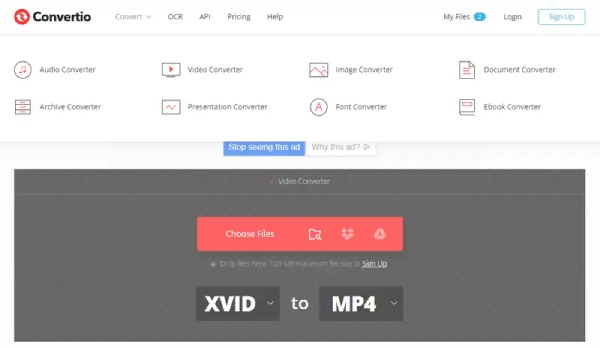
- יתרונות
- תמיכה ב-300+ פורמטים להמרת וידאו.
- יכול להמיר אצווה ולהיות קל לשימוש.
- תומך בכל הפלטפורמות ללא הורדה.
- חסרונות
- גודל הקובץ המרבי הוא 100 MB ומהירות המרה איטית.
- פחות פונקציית עריכה ואי אפשר להתאים אישית את הרזולוציה של הסרטון.
שיטה 4: המרה מקוונת בחינם [מקוונת]
המרה מקוונת בחינם הוא ממיר Xvid קל עבור Mac התומך ביותר מ-250 פורמטים שונים של קבצים. קל מאוד להמיר Xvid ל-MP4 בשלושה שלבים וידידותי למתחילים. יתר על כן, הוא תומך בהמרת אצווה, אתה יכול להמיר קבצים מרובים בבת אחת.
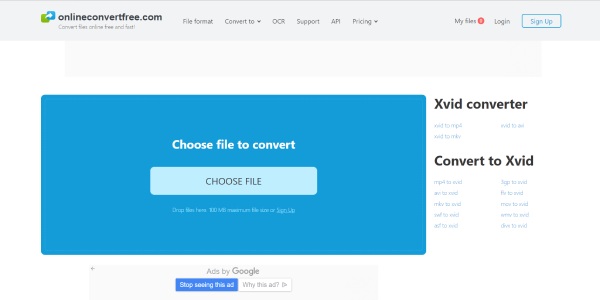
- יתרונות
- תמכו בהמרת אצווה וספקו 250+ פורמטים.
- חינם וקל לשימוש.
- חסרונות
- גודל הקובץ המרבי הוא 100 מגה-בייט.
- אין פונקציית עריכה והתאמה אישית של הגדרות.
שיטה 5: ConvertFree [Online]
ConvertFree הוא גם ממיר Xvid בחינם מקוון עבור Mac. אתה יכול להמיר Xvid לפורמטי הווידאו הפופולריים ביותר, כגון 3GP, AVI, AVCHD, MP4 וכו'. יתר על כן, ממיר Xvid מקוון זה מספק הגדרות מותאמות אישית והמרת אצווה, אתה יכול לשנות את קצב הסיביות וקצב הפריימים אך לא את הַחְלָטָה.
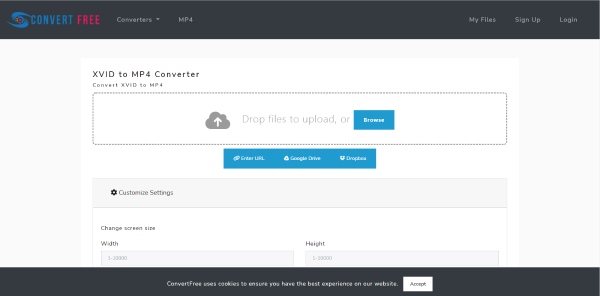
- יתרונות
- יכול המרה אצווה ולהתאים אישית את ההגדרות.
- בצע 3 שלבים פשוטים כדי להשלים את ההמרה.
- חסרונות
- מהירות ההעלאה וההמרה איטית.
- פחות פונקציות עריכה.
שיטה 6: MiConv [מקוון]
MiConv הוא ממיר Xvid קל וחינמי מקוון עבור Mac התומך ביותר מ-150 פורמטים של קבצים, כגון 3GP, F4V, FLV, M4V, MP4, AVI, WMV, VOB וכו'. אתה יכול להמיר מספר קבצי וידאו בו-זמנית, זה יכול לשמור הרבה זמן בשבילך. יתר על כן, מהירות ההמרה שלו מהירה, אתה יכול להמיר וידאו Xvid ל-MP4 תוך מספר דקות.
- יתרונות
- יכול המרה אצווה ומהירות המרה מהירה.
- חינם וקל לשימוש.
- חסרונות
- אין פונקציית עריכה והתאמה אישית של הגדרות.
חלק 3: שאלות נפוצות על Xvid Converter
-
האם VLC יכול לתמוך בהפעלת סרטון Xvid?
כן, VLC יכול לנגן קבצי Xvid ללא כל תוכנה נוספת, אבל לפעמים תיתקל בבעיות שלא ניתן להפעיל. אתה יכול להמיר את הסרטון ל-3GP להפעלה.
-
איך מוסיפים את הכתוביות לסרטון?
אתה יכול להשתמש בממיר 4Easysoft Total Video וללחוץ על כפתור עריכה ועל כפתור כתוביות כדי להוסיף כתוביות. אתה יכול לבחור את המיקום והצבע של הכתובית.
-
האם אני יכול להמיר את ה-DVD ל-Xvid?
כן, כמובן. אתה יכול את ממיר ה-DVD החינמי כדי להמיר את ה-DVD ל-Xvid. אתה יכול גם להשתמש בממיר 4Easysoft Total Video כדי להמיר את ה-DVD ל-Xvid תוך מספר דקות.
סיכום
אתה יכול להשתמש באחד מממירי Xvid המומלצים לעיל בהתאם להעדפות ולצרכים שלך. אבל אם אתה רוצה להמיר וידאו Xvid באיכות גבוהה ומהירות פי 60, 4Easysoft Total Video Converter היא הבחירה הטובה ביותר שאסור לך לפספס. אתה יכול להמיר את הסרטון Xvid לפורמטים הרצויים שלך עם הכלים האלה.
100% Secure
100% Secure



